Die kleinen Bastelcomputer, die Raspberrys. Ungeahnte Möglichkeiten. Steuern, günstige Anzeige-Computer oder auch Multimedia-PCs mit einem schönen HDMI-Ausgang, um Videos zu schauen. Für einen Audiofreund wie mich stellt sich natürlich auch da die Frage: kann ich damit auch Internetradio komfortabel hören, meine Musikbibliothek abspielen und evtl auch Google Play Music oder Spotify nutzen? Und das ganze ohne Fernseher? Die Antwort ist einfach: Ja, man kann.
Die für mich beste Lösung ist das fertige Image für Raspberry Pi der MusicBox. Hiermit installiert man ein feriges Debian, welches einen Abspielserver installiert, den man dann ganz einfach über HTTP (also einem Browser) mit jedem Device steuern kann. Die beste Anleitung dazu habe ich im Blog von Christoph Langner gefunden. Er erklärt sehr gut und auch für Newsbies, wie man das Image aufspielt und die MusicBox auf dem Raspberry Pi einstellt. Allerdings habe ich 2, 3 Abweichungen dazu vorgenommen, damit es bei mir funktioniert.
WLAN-Einstellungen vor dem ersten Start setzen
Nach dem das Image auf die SD-Karte gespielt wurde, habe ich auf der SD-Karte eine Datei geöffnet:
/boot/config/settings.ini
Hier steht direkt oben am Anfang etwas wichtiges, wenn man den Raspberry per WLAN betreiben möchte und nicht mit einem Ethernetkabel:
[network]
# settings of your Wifi network, if you use a (supported) wifi-dongle
# Only supports WPA security, no WEP or access points without security (dive into the command line for that!)
wifi_network = MeinWlanHatEinenNamenInFormEinerSSID
wifi_password = UmDenAnforderugenZuGenügenGibtEsSogarEinPasswort
Damit ist dann der kleine Raspberry in der Lage beim ersten Boot schon direkt mit dem WLAN zu verbinden, wenn der entsprechende Treiber für das WLAN-Modul vorhanden ist. Das sollte aber bei allen Standardmodulen der Fall sein. Ansonsten muss man ihn mit einem Kabel anschließen.
Darf es etwas SSH sein?
Wenn man sich direkt mit dem System und der Konsole verbinden möchte, dann sollte man auch SSH einstellen. Diese Einstellung lässt sich auch direkt in der settings.ini vornehmen:
# Enable SSH
# Comment out this line (remove the #) to enable remote login via SSH on MusicBox
enable_ssh = true
Zwar kann man die Einstellung auch später über das Webinterface vornehmen, aber ich finde es ganz angenehm, wenn es direkt nach dem ersten Starten schon geht.
Die Streamadressen für das Internetradio
Eines der größten Mankos aktuell finde ich, dass die über das WebInterface konfigurierten Adressen für das Internetradio nur lokal im Browser gespeichert werden. Wenn man also mit verschiedenden Geräten auf das Webinterface zugreift, hat man mit jedem Device eine andere Liste von Sendern. Vielleicht ändert sich das in Zukunft, aber momentan gibt es nur eine zentrale Möglichkeit, die Adressen fest zu hinterlegen: in einer Datei auf der MusicBox selbst. Die Datei liegt unter
/boot/config/streamuris.js
Hier sollte man nach dem Vorbild der bereits eingefügten Sender seine eigenen hinzufügen. Vorhandene kann man mit einem // vorneweg auskommentieren oder einfach ganz herauslöschen. Neue Sender sollten also nach dem Beispiel eingefügt werden:
streamUris.push([‚IchBinDerSendername‘, ‚http://stream.url/lala.m3u‘]);
Wenn man den Cache seines Browsers löscht, sieht man anschließend die neu eingetragenen Sender in der Übersicht.
Basics?
Ja, man benötigt etwas Basics über Linux / Unix um mit der Plattform arbeiten zu können. Die habe ich gerade stillschweigend vorausgesetzt, weil man die sowieso haben sollte, wenn man sich einen Raspberry Pi zulegt. Denn um Linux-Varianten kommt man da nicht drumherum. Dann kann man sich auch selbstständig seinen Lieblingseditor installieren und das Gerät evtl. noch mit einigen eigenen Features ausstatten. Ich habe noch die Idee, dass ich mit einem Funkmodul die Boxen, die an einer Funksteckdose hängen, über den Pi automatisch ein- und ausschalten lasse. Aber das ist dann wieder eine eigene Geschichte. Dafür sind aber eben Grundkenntnisse in Linux erforderlich.

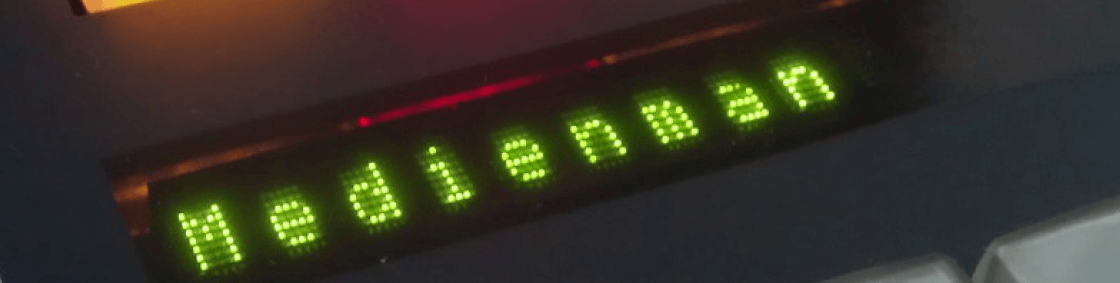
Hi, ist es irgendwie möglich, wiringPi parallel auf dem Raspberry zu installieren?